使用wn10系统的时候,我们想要使用外设音响打开外放但是却没有声音的问题,win10系统外放没有声音怎么解决呢?其实此问题只要在声卡中进行一下故障排除和设置即可,下面我们来看看win10系统外放没有声音解决方法。
win10系统外放没有声音怎么解决
1.检查没有声音原因:右键电脑下方【声音图标】>【声音问题疑难解答】
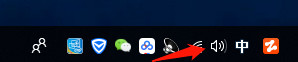
2.选中【扬声器】>点击【下一步】>【下一步】
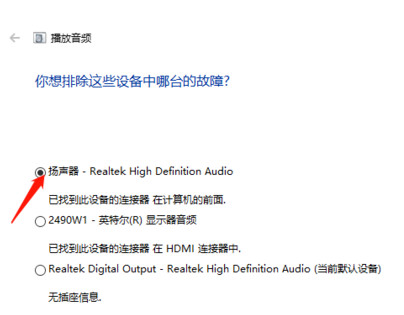
3.确定问题原因
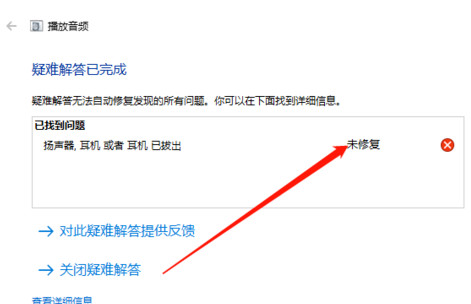
解决步骤:
第一种方法
1.在【开始】中搜索【控制面板】,选中【硬件和声音】点击进入

2.选中【高清晰音频管理器】
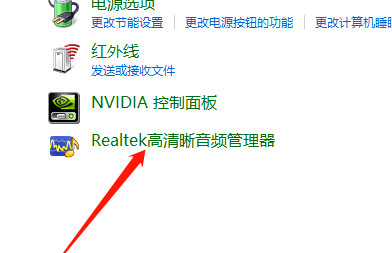
3.进入后,看到如图所示,说明有问题
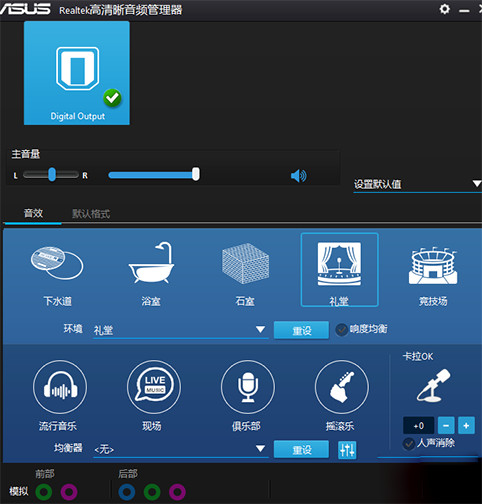
4.点击右上角【设置】图标,选择【选项】
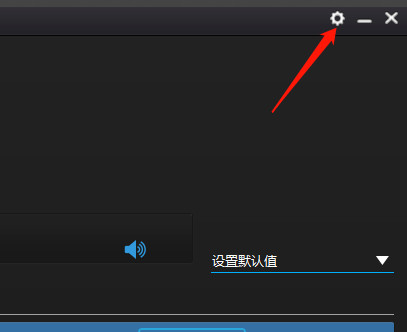
5.选中AC97前面板,则完成设置
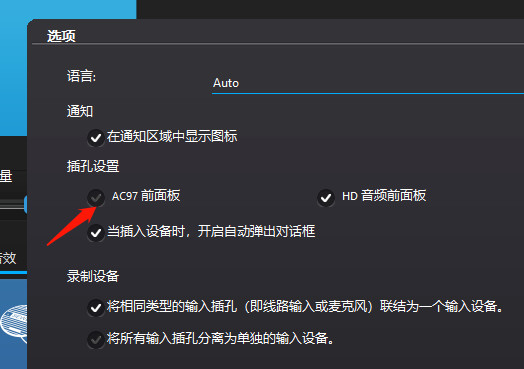
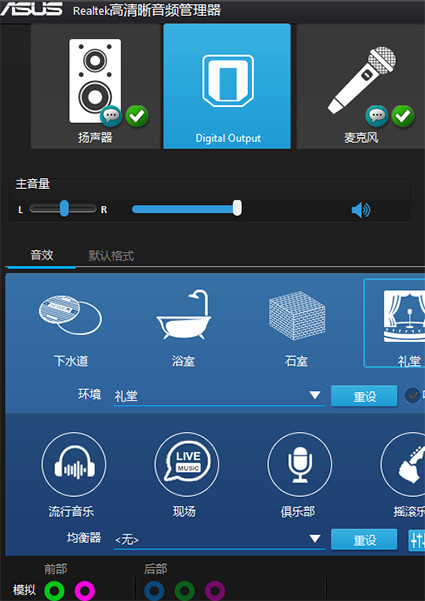
第二种方法
1.硬件音响设备再次插拔几次,看一下是不是接头氧化导致音频无法传输
2.检查一下音响的电源是否接通
3.如果音响是插着电源的,那么久将电源拔掉,再重新插上电源试一下